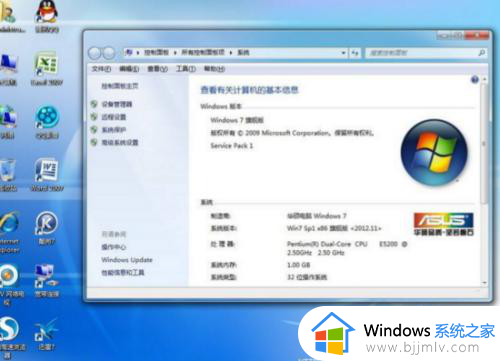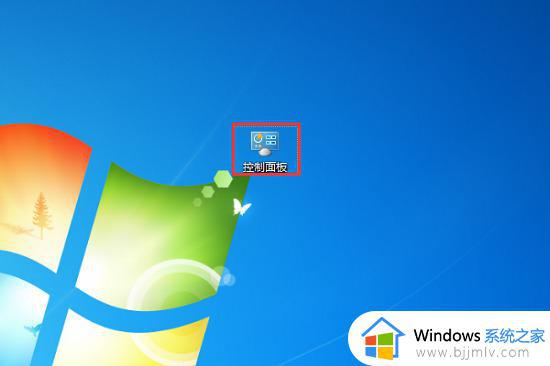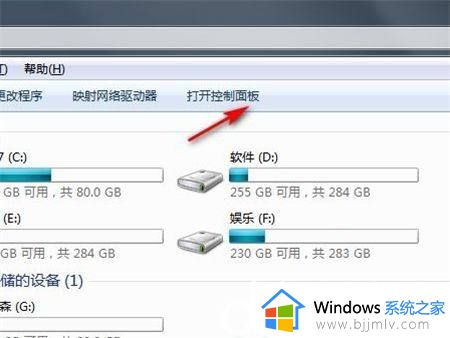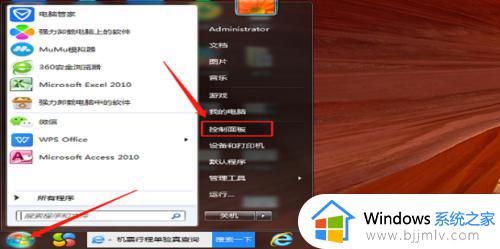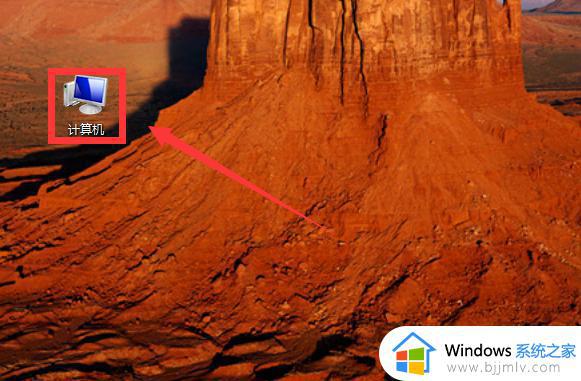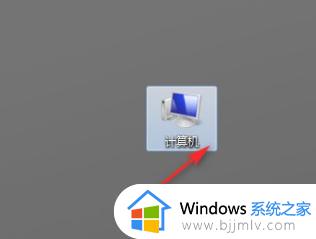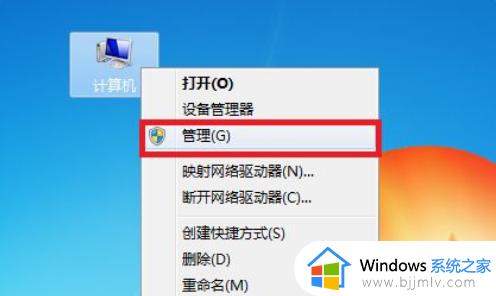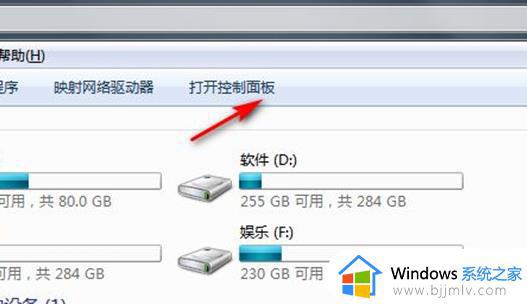win7恢复出厂设置怎么操作 win7恢复出厂设置步骤图解
更新时间:2023-11-08 11:14:06作者:run
当前win7操作系统作为一款经典的操作系统之一,为用户提供了恢复出厂设置的便捷操作,使用户可以迅速解决系统问题或者清除个人信息,那么win7恢复出厂设置怎么操作呢?本文将详细介绍win7恢复出厂设置步骤图解,帮助用户更好地管理和维护自己的电脑系统。
操作步骤:
1、打开下电脑,看到win7菜单图标点开,如图;
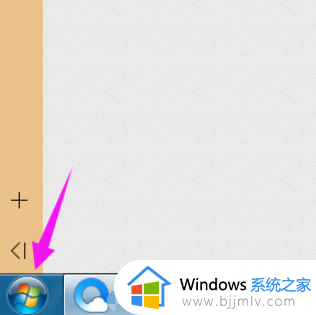
2、打开下【控制面板】,如图;
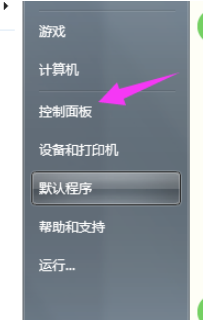
3、选择【系统】,如图;
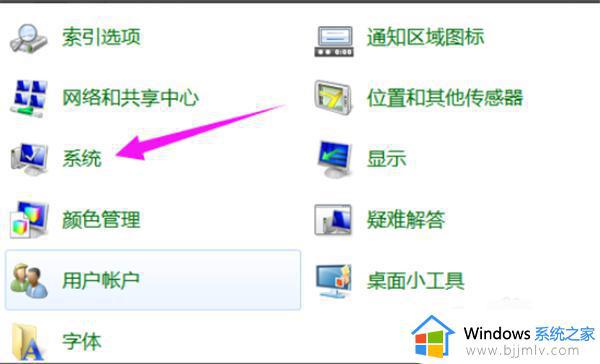
4、选择【系统保护】,如图;
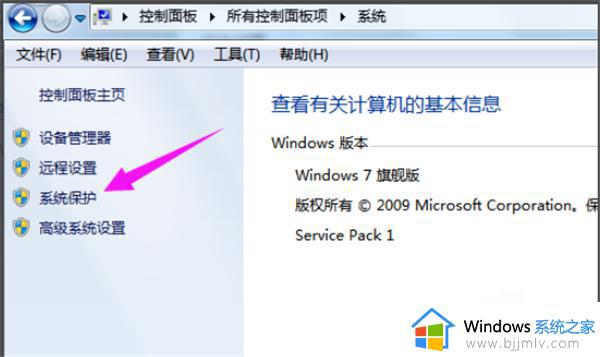
5、选择【系统还原】,如图;
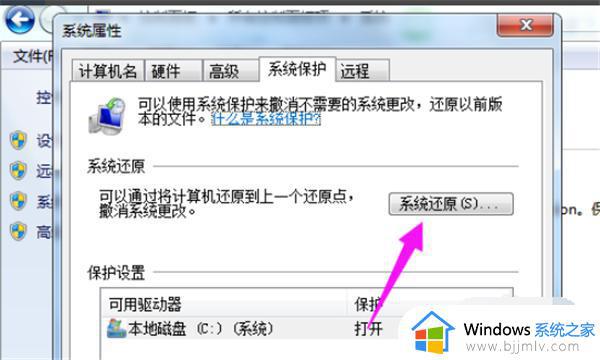
6、直接点击下【下一步】,如图;
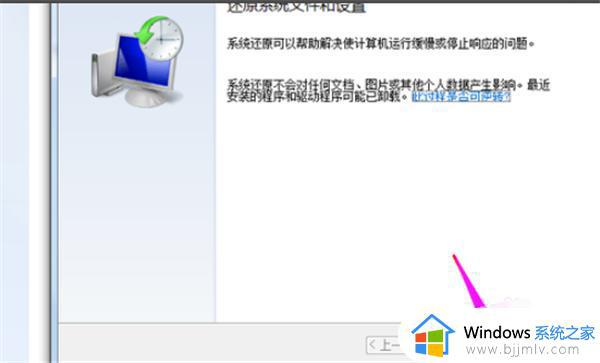
7、选择还原点,一般都是默认的初始的状态,如图;
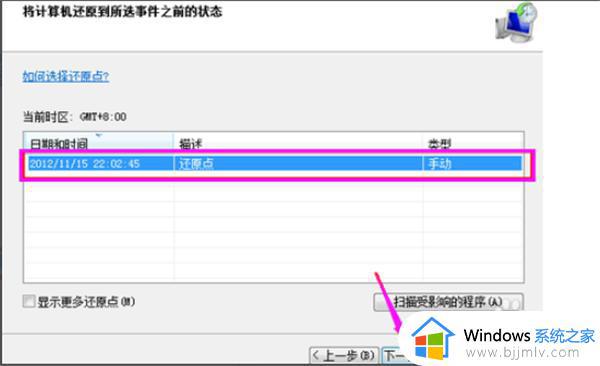
8、最后我们点【完成】,就可以进入到还原过程,如图。
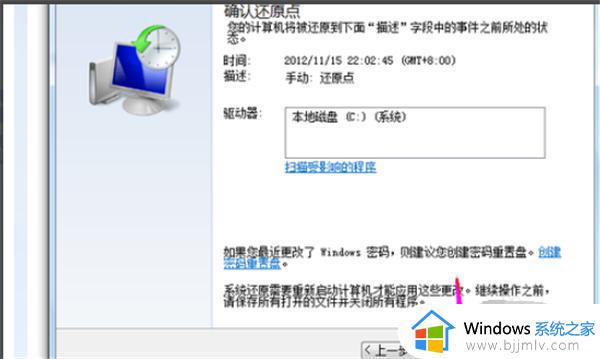
以上就是win7恢复出厂设置步骤图解的全部内容,有遇到过相同问题的用户就可以根据小编的步骤进行操作了,希望能够对大家有所帮助。